oppo手机怎么导出手机联系人,随着移动通信技术的不断发展,手机已经成为我们日常生活中必不可少的工具之一,而在更换手机时,如何将原手机中的联系人导入新手机成为了一个让人头疼的问题。对于使用OPPO手机的用户来说,导入和导出联系人是一项常见的需求。OPPO手机到底怎么导出手机联系人呢?又该如何将联系人导入新手机呢?本文将详细介绍OPPO手机的导入导出联系人操作方法,帮助用户解决这一问题。
oppo手机如何将联系人导入新手机
具体步骤:
1.打开联系人
打开通话,点击选择中间的联系人。
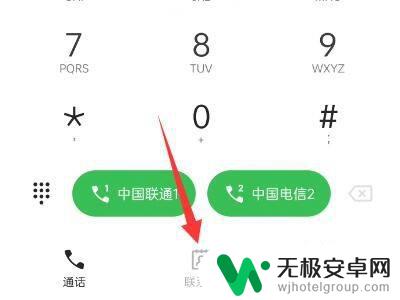
2.打开菜单
点击右上角的三个点打开菜单。
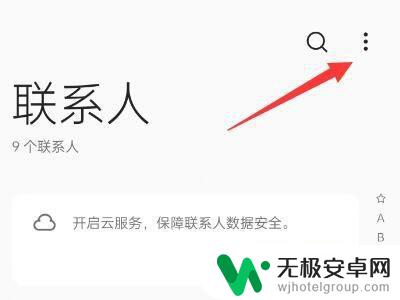
3.选择联系人管理
找到联系人管理选项,点击选择。
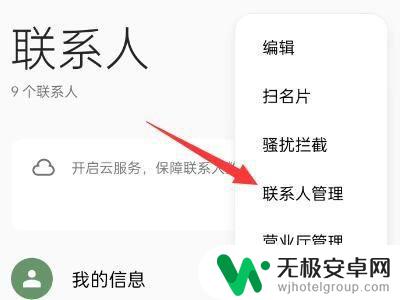
4.导出联系人
找到导入导出联系人选项,点击选择。
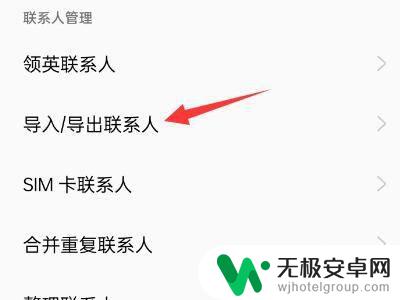
5.点击发送电话本
找到并点击发送电话本选项。
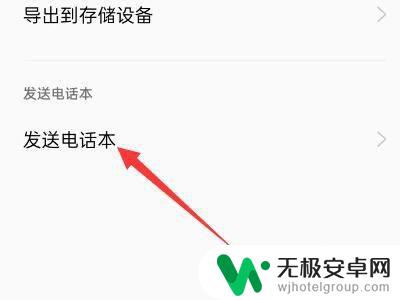
6.选择方式
点击选择一个发送方式并发送即可。
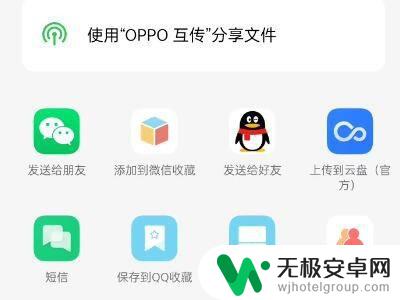
以上就是OPPO手机导出手机联系人的全部内容,如果你也遇到了同样的情况,请参照小编的方法处理,希望对大家有所帮助。









